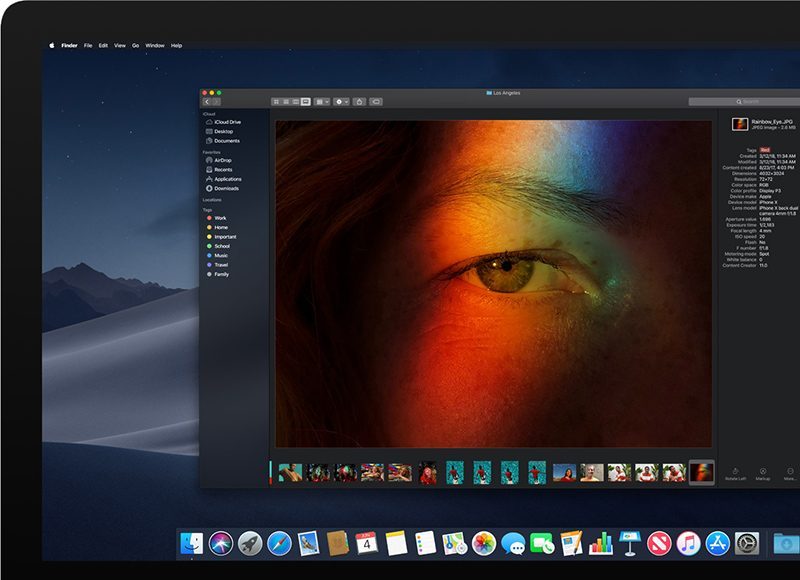Apple vydal první veřejnou beta verzi macOS Mojave, což znamená, že uživatelé nemusí být součástí vývojářského programu Apple, aby mohli stáhnout a otestovat software. V dnešním článku si ukážeme, jak tuto beta verzi správně stáhnout.
Než budete pokračovat nezapomeňte, že se nedoporučuje instalovat beta verze na váš hlavní počítač Mac. Stabilita beta verze totuž nemůže být zaručena, neboť často obsahuje chyby a problémy, které je třeba vyřešit, takže je lepší používat vaše druhé zařízení, aby nedošlo k případné ztrátě dat.
macOS Mojave představuje řadu nových funkcí, jako je Dark Mode, zlepšený Finder, nové aplikace a upravený Mac App Store, ale ne každý Mac je kompatibilní pro macOS Mojave. Úplný seznam kompatibilních modelů je následující:
- MacBook (rok 2015 nebo novější)
- MacBook Air (polovina roku 2012 nebo novější)
- MacBook Pro (polovina roku 2012 nebo novější)
- Mac mini (konec roku 2012 nebo novější)
- iMac (konec roku 2012 nebo novější)
- iMac Pro (rok 2017)
- Mac Pro (konec roku 2013 plus polovina roku 2010 a polovina roku 2012 s doporučeným GPU s technologií Metal)
Mějte na paměti, že pokud se rozhodnete, že se po testování beta verze macOS Mojave budete chtít vrátit zpět, budete muset provést novou instalaci macOS High Sierra.
Zapište se do softwarového programu Apple
Chcete-li nainstalovat veřejnou beta verzi macOS Mojave, musíte zapsat svůj Mac do bezplatného softwarového programu Apple.
- Navštivte webové stránky softwarového programu Apple.
- Klikněte na tlačítko Registrace nebo se přihlaste, pokud jste již členem.
- Zadejte své Apple ID, klepněte na tlačítko Přihlásit a zadejte svůj dvoufaktorový ověřovací kód.
- V případě potřeby souhlaste s podmínkami programu Apple.
- Na obrazovce Průvodce pro veřejnou beta verzi klikněte na položku Zaregistrovat zařízení.
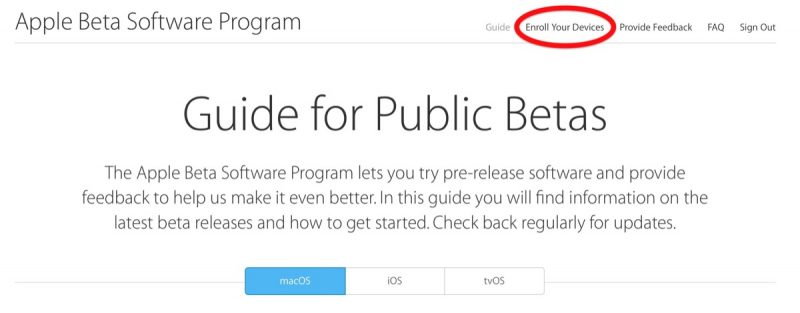
Stáhněte si beta verzi macOS Mojave
- Ve stejné sekci Zaregistrovat své zařízení na kartě Mac klikněte na tlačítko Stáhnout macOS Mojave a počkejte na stažení souboru.
- Otevřete stažený soubor v okně Stahování a spusťte instalační program.
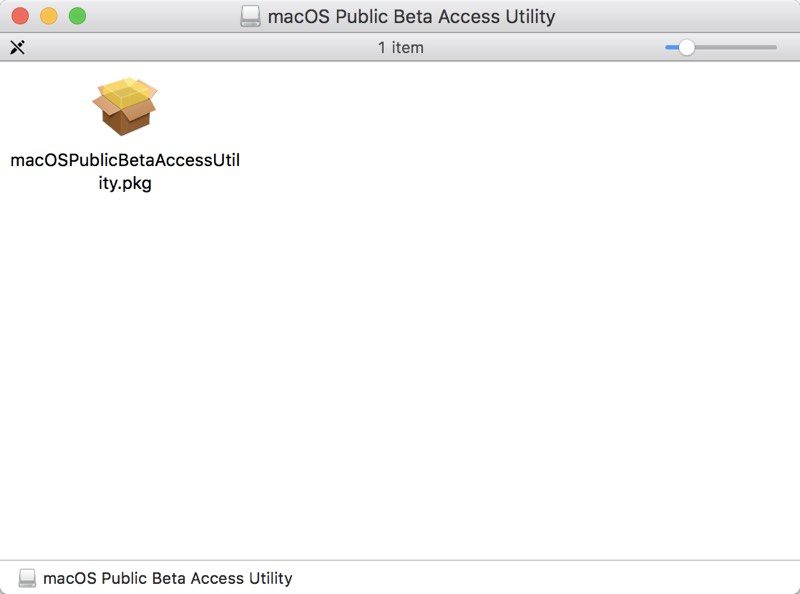
- Po dokončení stahování by měl Mac App Store automaticky otevřít obrazovku macOS Mojave. Klepnutím na tlačítko Stáhnout stáhněte veřejný beta software. Po dokončení stahování by se váš počítač Mac měl automaticky restartovat.
Nainstalujte beta verzi macOS Mojave
Pokud se instalační program macOS Mojave po restartu automaticky neotevře, spusťte jej pomocí Finder.
- Klikněte na tlačítko Pokračovat ve spodní části instalačního programu.
- Zobrazí se výzva k rozbalení, která vás upozorní na zálohování počítače Mac. Za předpokladu, že jste již zálohovali, klikněte na Pokračovat. Pokud ne, klikněte na tlačítko Zrušit a proveďte to.
- Po dokončení zálohování klepněte na tlačítko Pokračovat v dolní části.
- Klepnutím na možnost Souhlasím přijměte smluvní podmínky a poté znovu potvrďte.
- Vyberte jednotku, na které chcete nainstalovat veřejnou beta verzi.
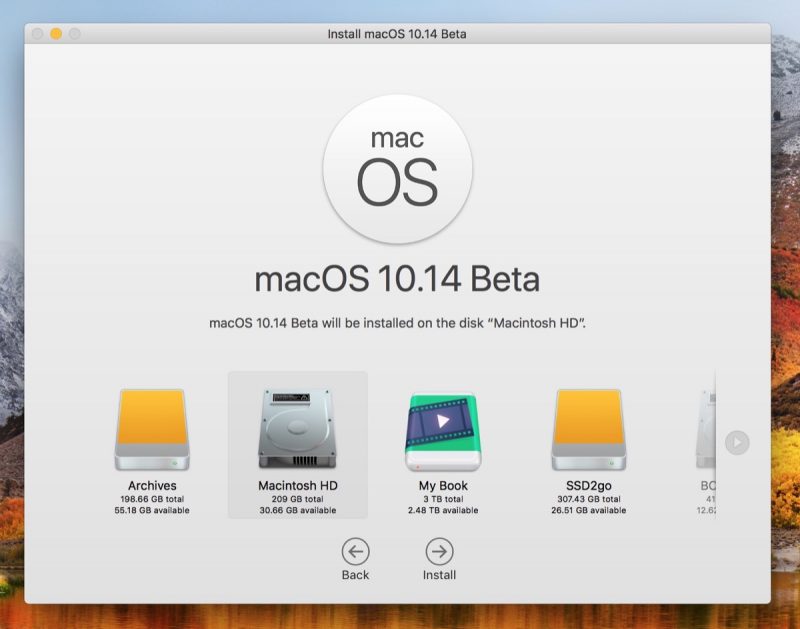
- Klepněte na tlačítko Nainstalovat, zadejte heslo správce a klepněte na tlačítko OK.
- Klepněte na tlačítko Restartovat nebo počkejte, než se počítač Mac automaticky restartuje.